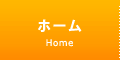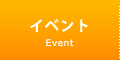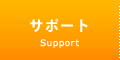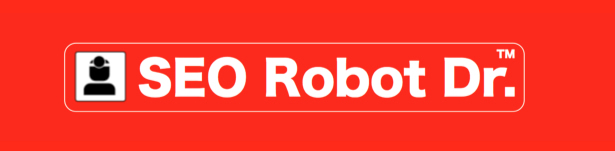ページの分析・診断方法
SEO ロボットドクターを使って1つのページを分析・診断する方法について解説させていただきます。
1. SEO ロボットドクターを起動します。
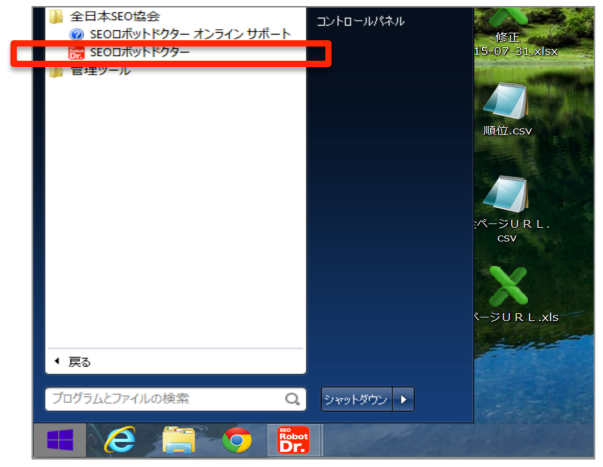
2. 「追加」ボタンを押して、サイト名、サイト URL、目標キーワードを入力してOK をクリックします。
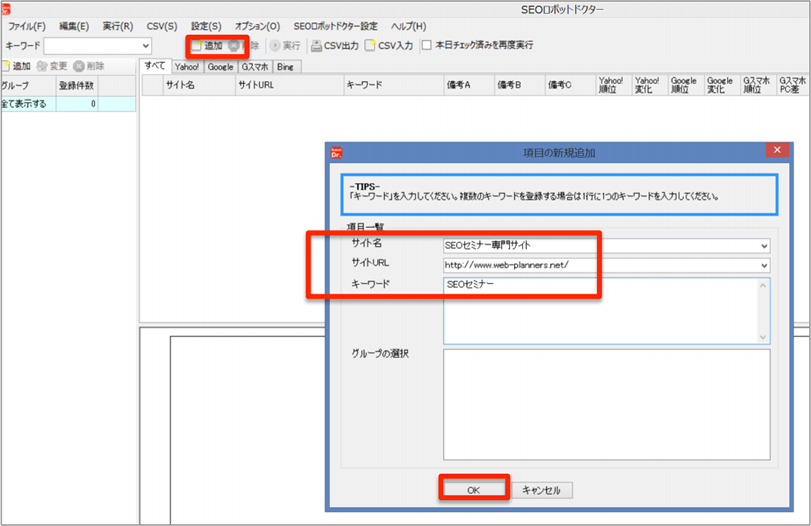
3. 診断するページの URL を選択して右クリックするとメニューが出てきます。一番上の「ページ診断実行」を選択します。
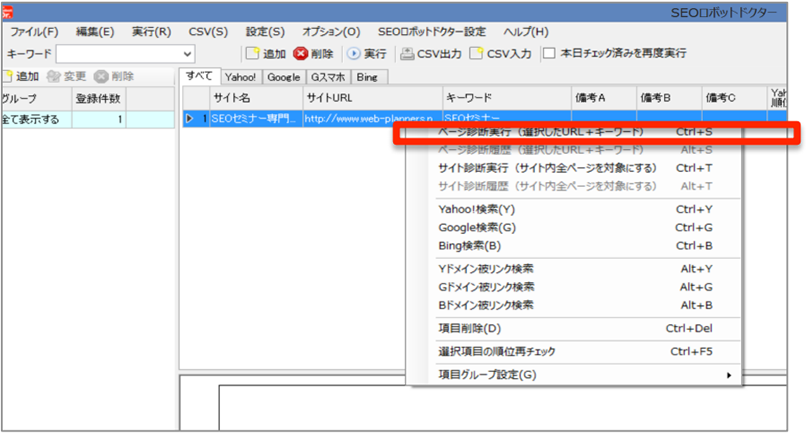
4. 「処理が終了しました」というメッセージが表示されたらページ診断が完了です。OK ボタンを押して下さい。


5. 重要チェック項目を確認する。
検索順位アップのためには順位アップを目指すページの:
(1)タイトルタグ
(2)メタディスクリプション
(3)H1タグ
(4)有効テキスト
の4つの箇所に目標キーワードを適切に含める必要があります。
SEO ロボットドクターでは診断したページの診断結果画面の左下にこれら4つの重要チェック項目に現在どのように目標キーワードが書かれているかを目標キーワードの背景に色付けをすることにより一見するだけで分かるようになっています。
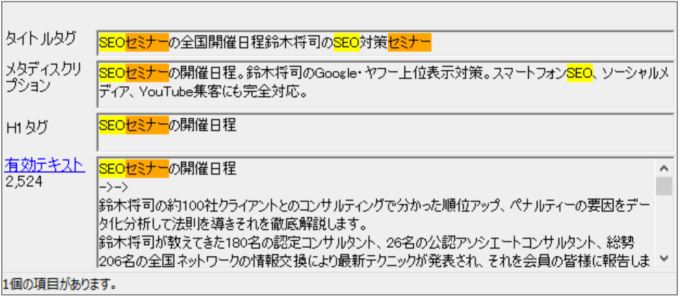
1つ目のキーワードの背景色=黄色
2つ目のキーワードの背景色=オレンジ
3つ目のキーワードの背景色=青
4つ目のキーワードの背景色=緑
5つ目のキーワードの背景色=紫
6つ目のキーワードの背景色=グレー
(1)タイトルタグ
タイトルタグとはそのページが何についての情報かを短いフレーズで書く部分です。なるべく先頭にこのページの目標キーワードをこのフレーズに含めて下さい。
目標キーワードの回数は2回まで書くことが出来ますが、タイトルタグが短い場合は1回だけ書くようにして下さい。
例:目標キーワードの「インプラント 大阪」のうちインプラントが先頭に1回、そのすぐ後ろに大阪が1回書かれている良い例

例:目標キーワードが2回書かれている良い例

そして2回書く場合は目標キーワード同士の距離をなるべく遠くに離して下さい。フレーズな必ず自然な文章にして、単語の羅列は避けて下さい。タイトルタグの文字数は30文字以内だとそのまま Google の検索結果ページに表示されやすくなります。
(2)メタディスクリプション
メタディスクリプションはそのページが何についての情報かを短いフレーズで書く部分です。なるべく先頭にこのページの目標キーワードをこのフレーズに含めて下さい。
回数は2回まで書くことが出来ますが、タイトルタグが短い場合は1回だけ書くようにして下さい。
そして2回書く場合は目標キーワード同士の距離をなるべく遠くに離して下さい。
必ず単語の羅列は避けて自然な文章にして下さい。
メタディスクリプションの文字数は120文字以内だとそのままPC版Googleの検索結果ページに表示されやすくなります。
スマホ版 Google では60文字以内だとスマホ版 Google でそのまま表示されやすくなります。
1つの HTML ファイルで PC 版、スマホ版の両方に対応する場合は60文字以下だと PC版 Google でもスマホ版 Google でもメタディスクリプションがそのまま検索結果画面に表示されるようになります。
例:目標キーワードの「インプラント 大阪」のうちインプラントが2回、大阪が2回書かれている良い事例

例:目標キーワードの SEO セミナーが1回、SEO が1回書かれている良い例

(3)H1タグ
H1タグとはそのページが何についての情報かを短いフレーズで書く部分です。なるべく先頭にこのページの目標キーワードをこのフレーズに含めて下さい。回数は1回だけ含めて下さい。2回以上書くとペナルティーを受けやすくなります。
また何らかの事情により H1タグを使うことが出来ない場合はブラウザで見た時の一行目を H1タグと同じようにそのページが何についての情報かを短いフレーズでなるべく先頭にこのページの目標キーワードをこのフレーズに含めて下さい。回数は1回だけ含めて下さい。
例:H1タグの先頭に SEO セミナーというこのページの目標キーワードを1回だけ含めている良い例

例:H1タグの先頭に「リフォーム 東京」というこのページの目標キーワードを1回だけ含めている良い例

(4)有効テキスト
有効テキストとは、ページ内のテキストリンク部分のテキスト、画像リンクのALT属性内に書き込んだテキストを除いた本文のことです。

有効テキストという下線のある部分をクリックすると下の図のように実際の正味有効テキストの全文がポップアップで表示されます。
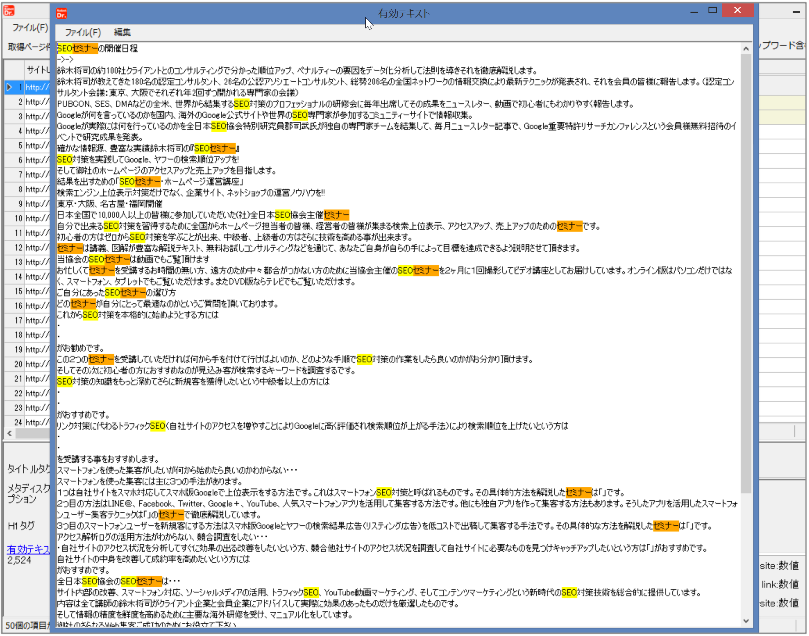
有効テキストの全文を見て、目標キーワードがページ内の特定の部分だけに密集するのではなく、ページの上から下まで万遍なく散りばめられている方が上位表示に有利なのでページの上から下まで万遍なく散りばめるように編集して下さい。
有効テキストは最低でも500文字以上、出来れば800文字以上、最大3800文字程度だと上位表示しやすくなります。
このソフトでは有効テキストが500文字未満だと表の部分に表示される数字の色が赤になり警告を発するようになっています。赤い数字のページを発見したら500文字位上になるようにそのページにオリジナル文章を追加するようにしてください。
例:本来500文字以上書くべきところを159文字しか有効テキストが書かれておらずロボットドクターに赤い数字で表示されて警告されている例

他のページに書かれている文章をコピーしたり、他のドメインのサイトに書かれている文章をコピーすることは避けて下さい。そのようなことをすると Google からペナルティー(パンダアップデートペナルティー)を与えられて順位ダウンの原因になりますのでお気をつけ下さい。追加する文章は必ず他のページには書かれていないオリジナル文章にすることを目指して下さい。
6.キーワード出現頻度の診断と上位表示対策について
このソフトでは上位表示を目指す目標ページの目標キーワードが・・・
・2%未満だとキーワード不足ということで青いペンギン印が表示される
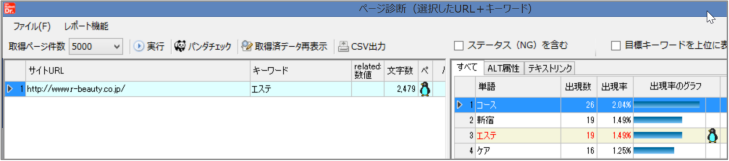
・6%を少し超えると白いペンギンが表示される
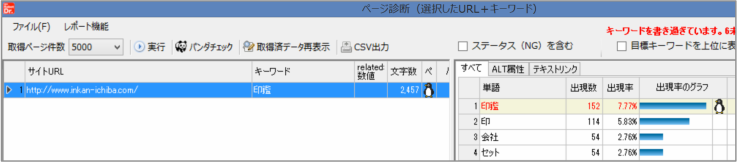
・8%を超えると赤いペンギンが表示される
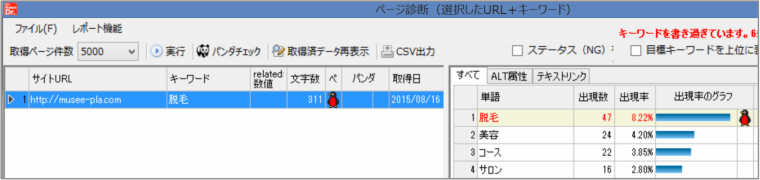
という仕様になっています。
本来、上位表示を目指す目標ページの目標キーワードの出現率は4%?6%未満が理想ですが、様々な事情により自然な文章にしようとすると4%以上書くことが難しいキーワードがあります。
そのため敢えて4%未満ではなく、2%未満だと青いペンギンが表示されてキーワード不足の警告を出すようにしています。
ですので、青いペンギンが表示されるということは2%すら超えていないかなりのキーワード不足だということになるので目標キーワードをそのページに増やすことにより青ペンギンが表示されないようにしてください。
7. 重複チェック(パンダチェック)について
SEO ロボットドクターでは、コピーチェックをすることが出来ます。
パンダチェックをするには画面上にある「パンダチェック」ボタンをクリックして下さい。

御社の目標ページに書かれている文章が同じドメインのサイトの他のページにも書かれていたり、他のドメインのサイトにあるページに書かれている場合は御社のページが Googleによりペナルティーを与えられてしまい検索順位が上がらないどころか、本来の順位よりも何十位以上も検索順位を落とされてしまいます。
そうした事態を避けるためにこのソフトでは、診断するページにある有効テキストに書かれている文字列を上から順番に100文字ずつ抜き取って Google で100文字検索を1ページあたり6箇所分、つまり6回検索します。
そして、Google の検索結果でその100文字のうち50文字以上全く同じ文章が書かている場合はパンダスコアが1点記録されて、2箇所発覚したら2点、3箇所発覚したら3点というようにパンダスコアの合計を表示するようにしています。
下の図はhttps://www.web-planners.netというドメインの中にある https://www.web-planners.net/webplanners_semi_beginners.htmlという目標ページをパンダチェックして重複コンテンツが発覚して重複ページが3ページ見つかり、白いパンダマークが表示された例です。

診断したページのどの部分が他のページの文章と重複しているかは画面右下のタブの中を見るとわかります。
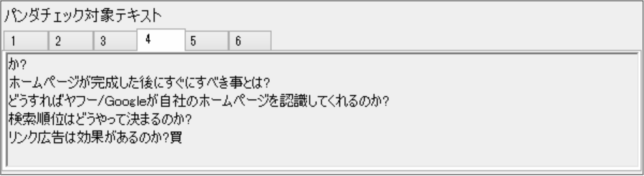
そしてそのタブの中に書かれた100文字を検索エンジンで検索するにはタブをダブルクリックして下さい。
下の図は実際に4つ目のタブをダブルクリックしてブラウザが立ち上がり検索エンジンでその100文字で100文字検索した検索結果画面です。
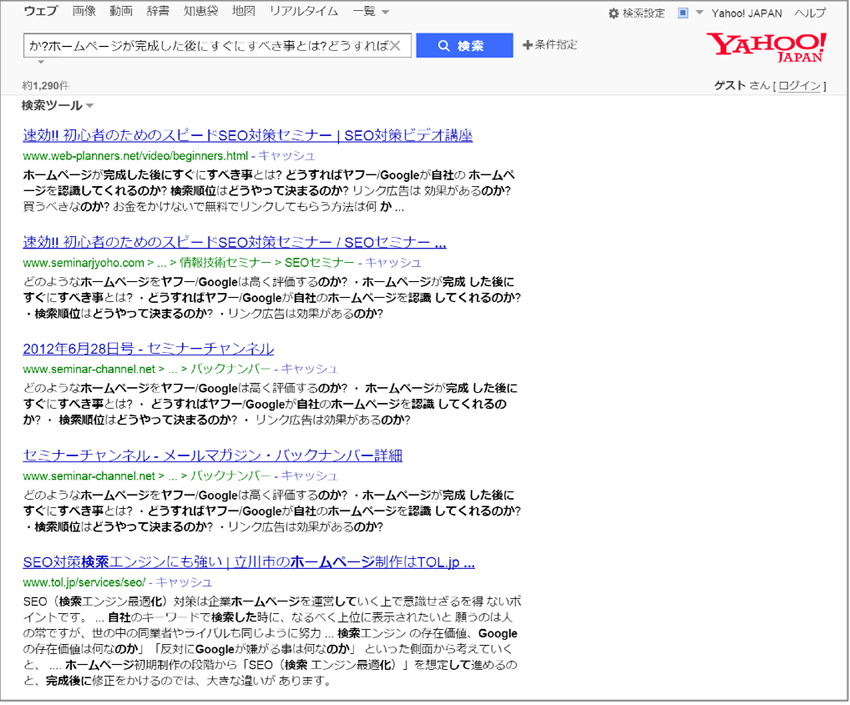
ご覧のように100文字検索した文字列である「か?ホームページが完成した後にすぐにすべき事とは?どうすればヤフー/Google が自社のホームページを認識してくれるのか?検索順位はどうやって決まるのか?リンク広告は効果があるのか?買」で検索すると測定したページであるhttps://www.web-planners.net/webplanners_semi_beginners.htmlが1位に表示されることは問題ないのですが、その下に4ページもの他のドメインにあるページが表示されており、そのうち3ページは100文字検索した文字のほとんどの文字列が太字で表示されており重複していることが判明しています
上の例は測定するhttps://www.web-planners.net/webplanners_semi_beginners.htmlのあるドメイン以外の他のドメインとの重複の例ですが、下の図はこのページが置かれているhttps://www.web-planners.netのドメインの中にある他のページが重複しているサイト内重複の例です。これは5つ目のタブの下に抜き取られている100文字「た金額をご指定の口座にセミナー開催日から1週間以内にお振込させて頂きます。クレジットカード決済の場合は請求をキャンセルさせていただきますので請求はされません。講師のご紹介鈴木将司」という100文字で100文字検索をした検索結果です。
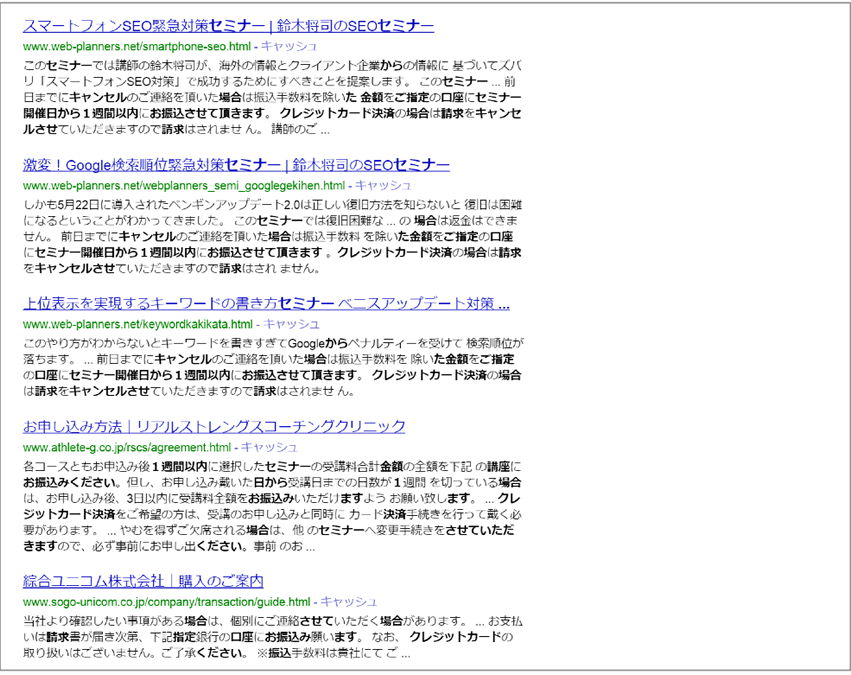
ご覧のようにこのドメインにある他の3つのページのかなりの多くの文字列が太字で表示されており重複コンテンツがあることがはっきりとわかります。(ただし、4位と5位のページは太字の部分が連続しておらずバラバラになっているので偶然にしている文章というだけなので問題はありません)
このように SEO ロボットドクターの重複チェック機能(パンダチェック機能)はかなりパワフルなツールであり厳しく重複コンテンツ(コピーコンテンツ)を見抜きます。
パンダチェックをした時に下の図のようにパンダマークが全く表示されずその左横に0と表示されていれば何も問題はありません。

しかし、下の図ように白いパンダが表示されてその左側に1位上の数字が表示されたらば重複コンテンツが3箇所あるということになります。

重複箇所を調べるためには、それぞれのタブをダブルクリックして実際の検索結果を見て下さい。
8.related値の表示について
「パンダチェック」ボタンをクリックすると重複チェックをするだけではなく、そのページが人気ページであるかどうかを示す related 値(関連ページ数)も取得して表示します。
related値(関連ページ数)はGoogle のキーワード入力欄に・・・
related:(測定したいページの URL)
を入れると表示されます。
関連ページとは特定のページを見ている検索ユーザーが他にどのページを見ているか、つまり検索ユーザーの比較検討先の一覧です。
例えばhttps://www.web-planners.net/webplanners_semi_form_01nagoya.htmlというページの関連ページを調べるには Googleでrelated: https://www.web-planners.net/webplanners_semi_form_01nagoya.htmlとキーワード入力欄に入れて検索をします。
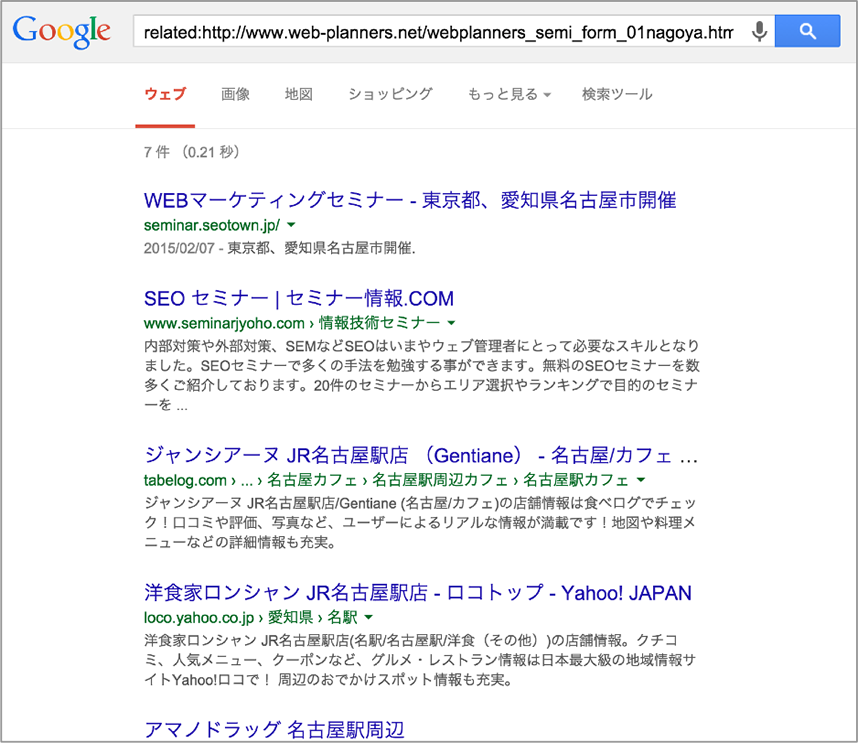
https://www.web-planners.net/webplanners_semi_form_01nagoya.htmlのページは名古屋の SEO セミナーのページなので実際に他の名古屋の SEO セミナーのページが検索結果に表示されて検索結果数は 7 件と表示されます。
SEOロボットドクターのこのページの欄には下の図のように7という数字が表示されています。

related値はそのページの人気度を示す指標として捉える事ができます。
何故なら、related:(ページ URL)で調べた時に2件しか検索結果に出てこないということは2つのページとしか検索ユーザーに比較してもらっていないということになりますが、7件表示されていれば7つの他社のページと比較されていることになるのでそれだ多くの検索ユーザーに見てもらっているということを意味するからです。
では、related 値は何件表示されれば人気度が最も高いのかというと時期にも依りますが、49から51件表示されればかなり人気があるということになります。
下の例はトヨタ自動車の公式サイトの関連ページ検索結果ですがご覧のように有名企業の人気サイトだけあって related 値が49件も表示されています。そして日産自動車や三菱自動車、スバル自動車、ホンダ自動車などトヨタの自動車を検討している検索ユーザーが見て比較している競合他社のウェブページが表示されています。
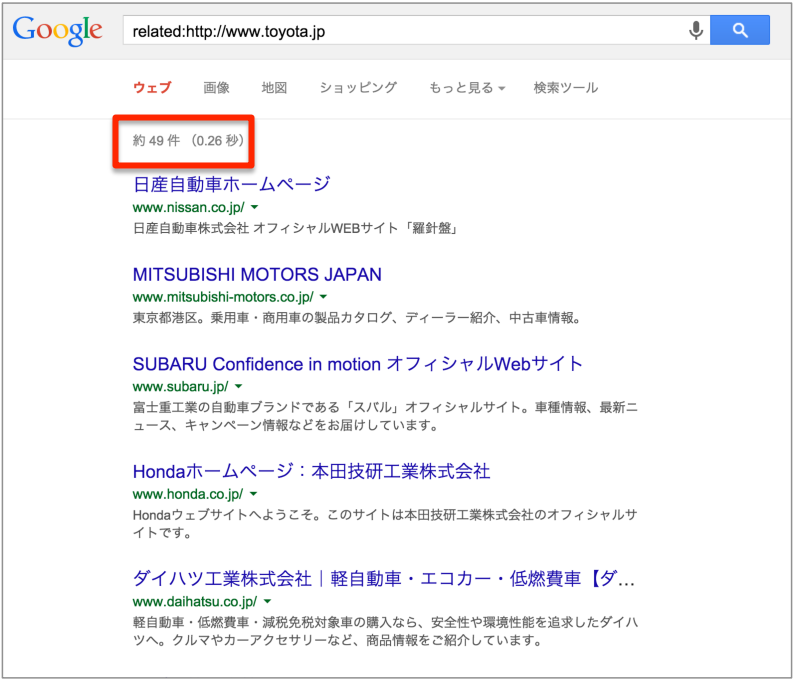
9.ページ診断レポートについて
SEOロボットドクターでは特定のページのレポートを出力することが出来ます。
そしてそのレポートを紙に印刷したり、PDF ファイルやワードファイルに出力することが出来ます。
ページ診断レポートを出力するには、出力したいページ URL を選択して、右クリックをして「個別ページ診断レポートを表示する」を選択します。
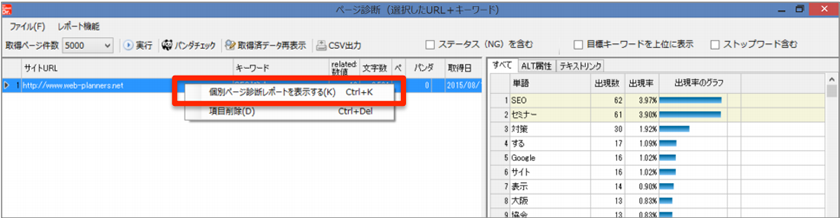
そうするとそのページの個別ページ診断レポートが出力されます。
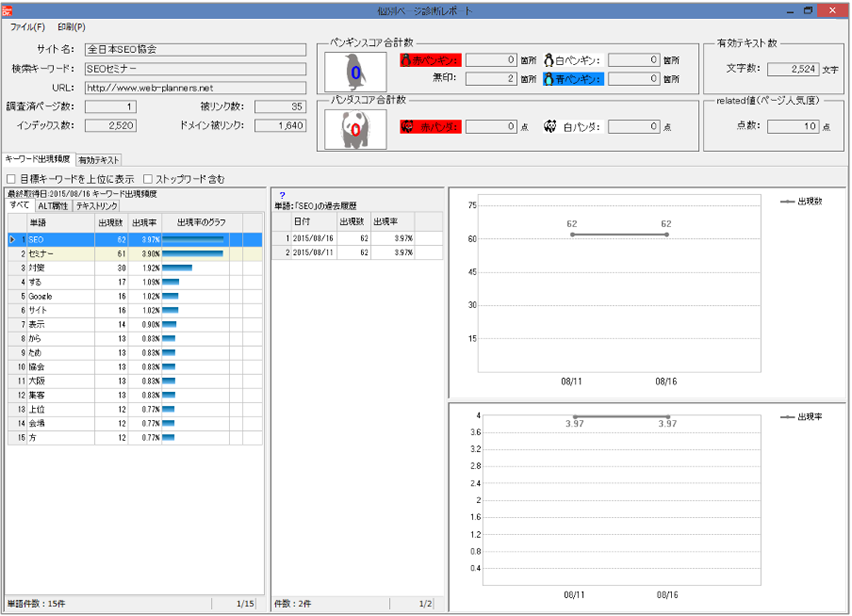
このページを印刷、PDF、またはワード形式で出力するには画面の左上にある「印刷」をクリックして下さい。
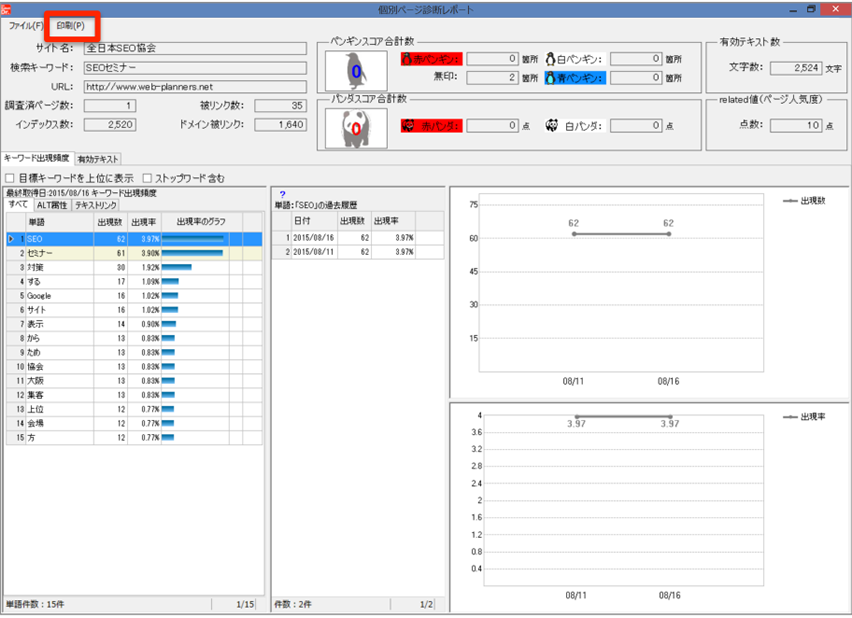
そうするとプレビュー画面が現れます。
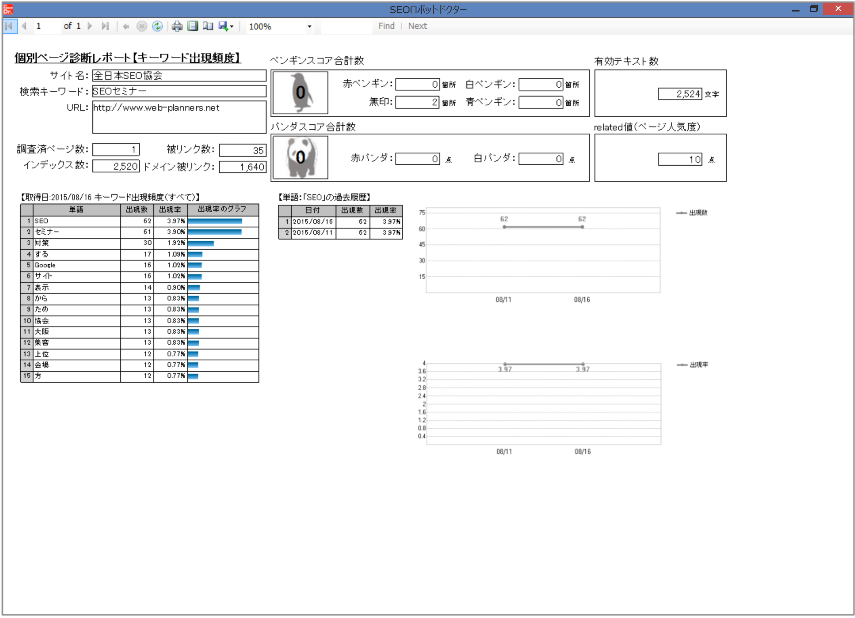
プレビュー画面の左上にあるプリンターのアイコンを押すと印刷でき、フロッピーディスクのアイコンをクリックすると PDF か、ワードかの選択肢が出てきますのでそれらをクリックすると希望の形式でレポートが出力されます。
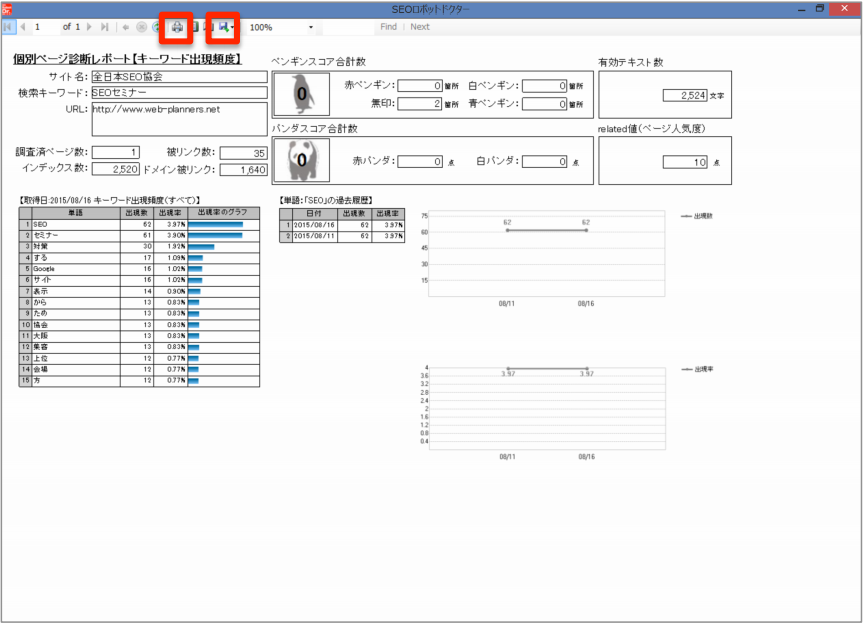
10. 過去の履歴のグラフ表示について
個別ページ診断レポートには、これまで測定したページの履歴が、直近10回分保存されて重要指標がグラフ化されます。これによりこれまでページの内部をどのように変えたのか、本当に改善されているのか、あるいは改悪されているのではないかという改善の方向性が分かります。
パソコンのディスクスペースをたくさん使わないために保存する過去のデータは次の重要指標だけに絞っています。
(1)キーワード出現回数と出現頻度
キーワード出現回数と出現頻度のデータは上位15個のキーワードのみディスクスペースを取り過ぎないようにするために保存しています。過去の履歴を調べたいキーワードにカーソルを動かして選択するとそのキーワードのキーワード出現回数と出現頻度の数値と直近10回の数値がグラフとして表示されます。
上位表示を目指しているキーワードが目指しているように増えているのか、あるいは減ってしまっているのかを見てみてください。
そして上位表示を目指しているキーワードを邪魔する邪魔なキーワードを減っているかも見てみて下さい。
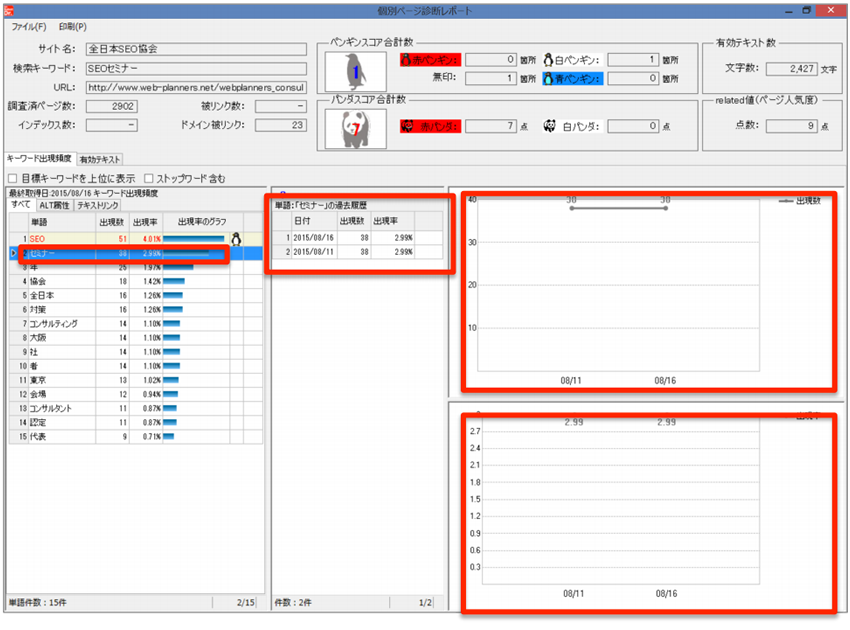
(2)有効テキストとパンダスコア合計値(類似性チェック結果)
画面左側の「有効テキスト」というタブをクリックすると画面右側にそのページの有効テキストの数の推移と、パンダスコア合計値の推移がグラフで表示されます。
ページの内部に文字を増やしたり、減らしたり改善をすることにより有効テキストは500文字以上、出来れば800文字以上に、最大でも3800文字までに増やし、重複文章があるという指標であるパンダスコア合計値は0に近づくように類似コンテンツを減らすようにして下さい。
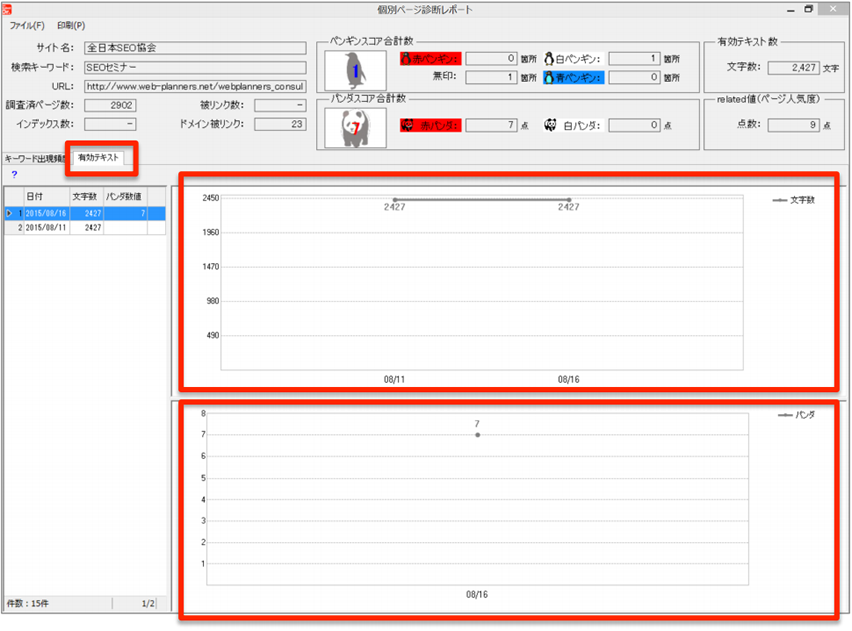
以上が特定のページを測定、診断して、どのような対策を取るべきかについての解説です。
サイト内にある上位表示を目指す様々なページを個別にチェックして最適化を施し、上位表示達成を目指して下さい。
その他の SEO ロボットドクターのご利用方法については他の PDF マニュアル、または動画をご覧下さい。
https://www.ajsa-members.com/seo-tool/seo-robotdoctor/help.php